- ホーム
- 自動車販売管理ソフト「Car Store System SP」
- 自動車税・自動車重量税・自賠責保険料の更新について
自動車税・自動車重量税・自賠責保険料の更新について ※SP Ver2.16以降
自動車販売管理ソフト「CarStore System SP Ver2.16」から自動車税・自動車重量税・自賠責保険料の参照用データを簡単に最新データに更新する機能が追加されました。※「SP Ver2.15」以前のバージョンについては「自賠責保険表のダウンロード」をご利用ください。
- 導入時の自動車税・自動車重量税・自賠責保険料の参照用データが最新のものでない場合は、以下の手順で最新データに更新することができます。
- またバージョンアップによりデータを移行した場合は、自動車税・自動車重量税・自賠責保険料の参照用データも一緒に移行されますので、移行した参照データが古い場合には最新データに更新する必要があります。必要に応じて更新を行ってください。
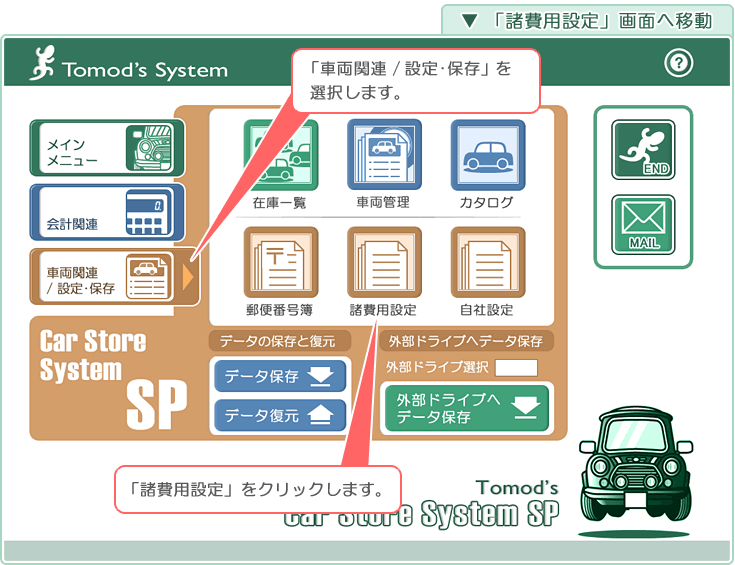
「諸費用設定」画面へ移動。
- 自動車販売管理ソフト「CarStore System SP」を起動します。
- 「メインメニュー」から「車両関連/設定・保存」タブを選択して「車両関連/設定・保存」メニューに切り換えます。
- 「車両関連/設定・保存」メニューの「諸費用設定」ボタンをクリックして「諸費用/必要書類名称設定」画面に移動します。
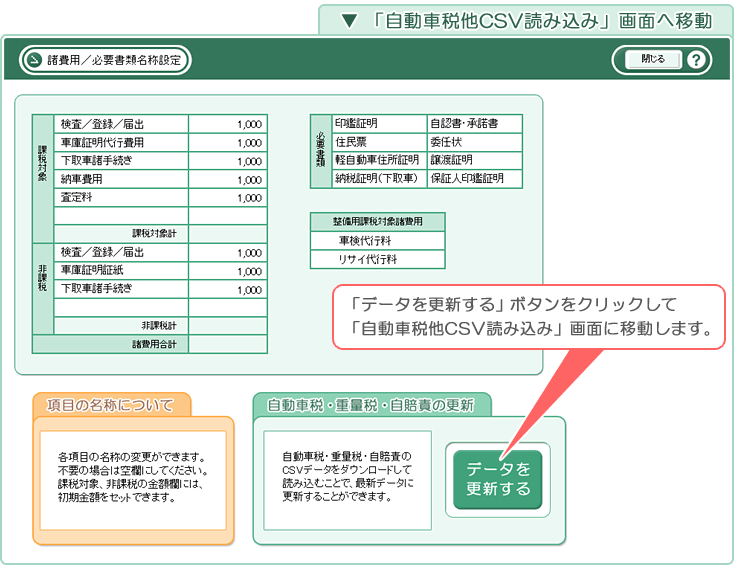
「自動車税他CSV読み込み」画面へ移動
- 「諸費用/必要書類名称設定」画面に移動したら「データを更新する」ボタンをクリックして「自動車税他CSV読み込み」画面に移動します。
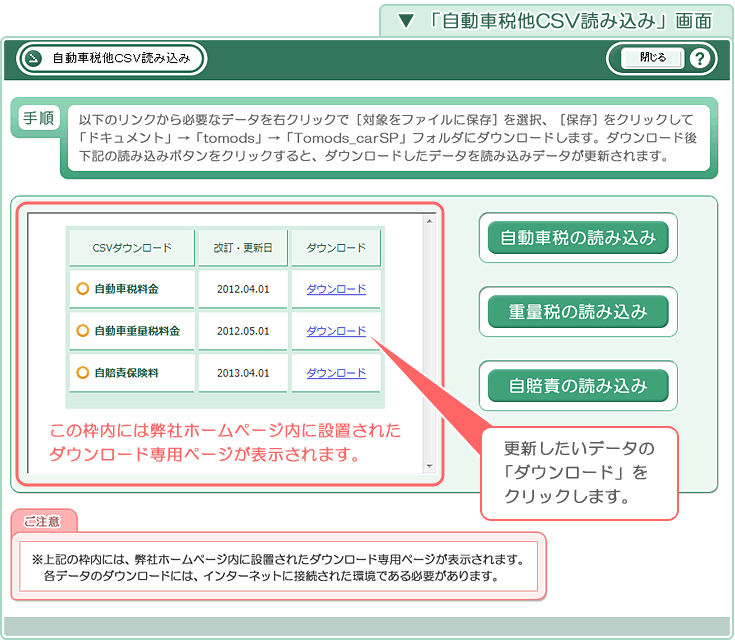
「自動車税他CSV読み込み」画面
- 「自動車税他CSV読み込み」画面に移動したら画面の中に表示されている弊社ホームページのダウンロード専用ページから更新したいデータの「ダウンロード」をクリックします。
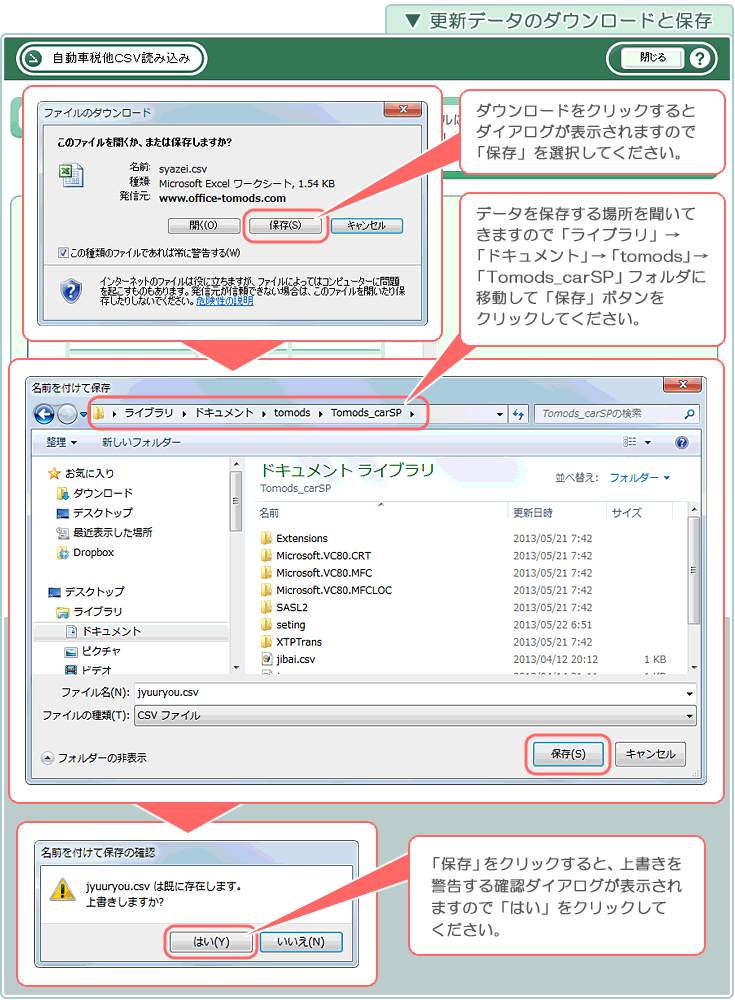
更新データのダウンロードと保存
- 「ダウンロード」をクリックすると、ダイアログが表示されますので「保存」をクリックしてください。
- 「保存」をクリックすると、保存場所を聞いてきますので「ライブラリ」→ 「ドキュメント」→「tomods」→ 「Tomods_carSP」フォルダまで移動して「保存」ボタンを クリックしてください。
- 「保存」をクリックすると、上書きを警告する確認ダイアログが表示されますので「はい」をクリックしてください。
- 他にも更新したいデータがある場合には、同様の作業を繰り返してください。ちなみにファイル名は自動車税が「syazei.csv」、自動車重量税は「jyuuryou.csv」、自賠責保険料が「jibai.csv」で全てCSVデータとなっています。
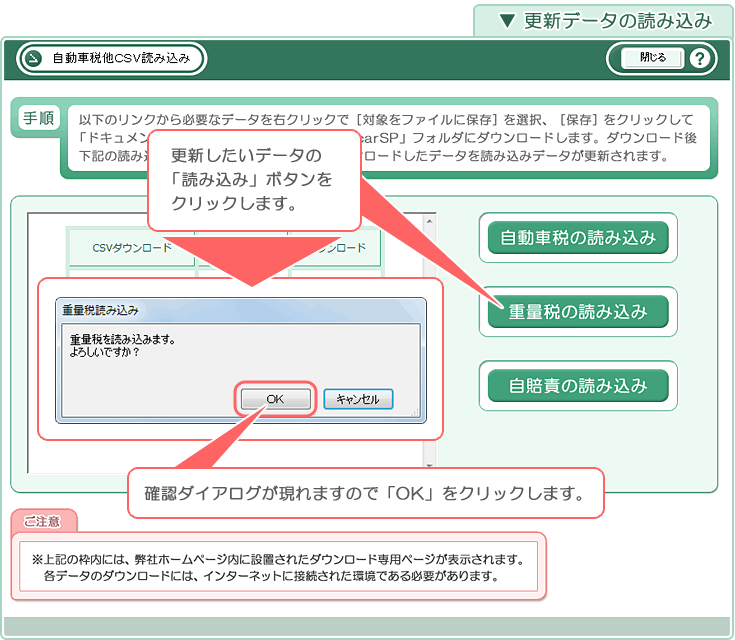
更新データの読み込み
- 更新したいデータの「読み込み」ボタンをクリックします。確認ダイアログが表示されますので「OK」をクリックして完了です。 ※更新用のCSVデータをダウンロードせずに読み込みを行った場合は、既存のCSVファイルからデータを読み込みますので既存データが反映されることになります。
- 更新したいデータが他にもある場合には、同様の作業を繰り返してください。※既に更新データをダウンロードしている場合は該当データの「読み込み」ボタンをクリックしてください。
- それでは実際にデータが更新されているか確認してみましょう。
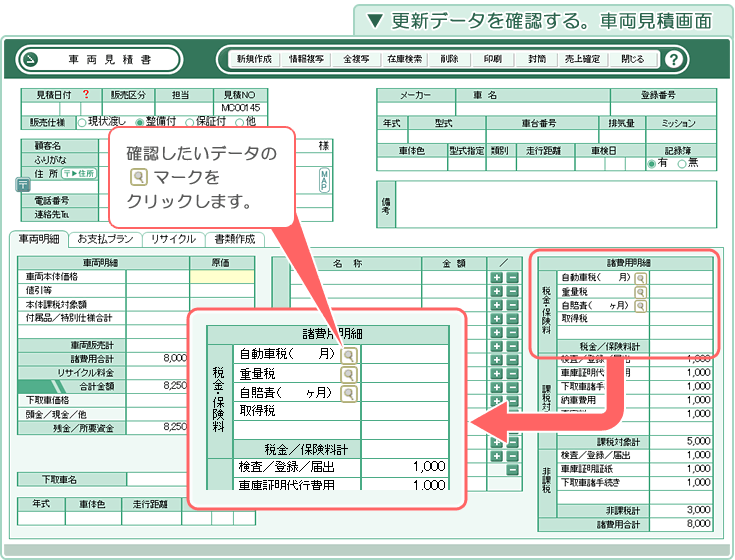
更新データを確認する。車両見積画面
- トップメニューに戻り、「メインメニュー」の「車両見積」をクリックして一覧を表示させ、画面右上部の「新規作成」をクリックして、新規の車両見積書を表示させます。
- 画面右中断の自動車税・自動車重量税・自賠責保険料の中から確認したい項目の「虫眼鏡」マークをクリックします。
- 各料金の参照画面が表示されますので。 正常に反映されていたらデータの更新は無事完了です。お疲れ様でした。 ※ この確認の為に新規作成された車両見積は削除してください。

